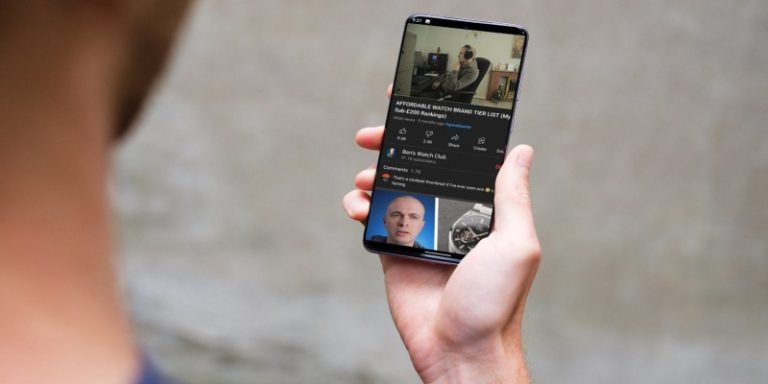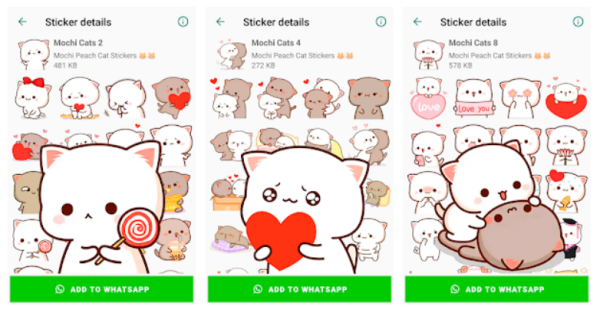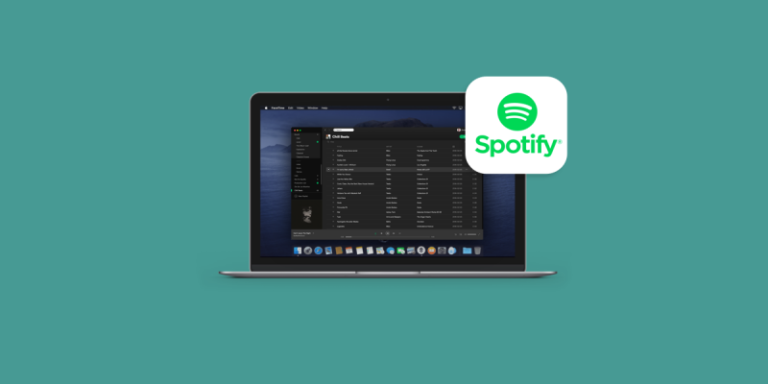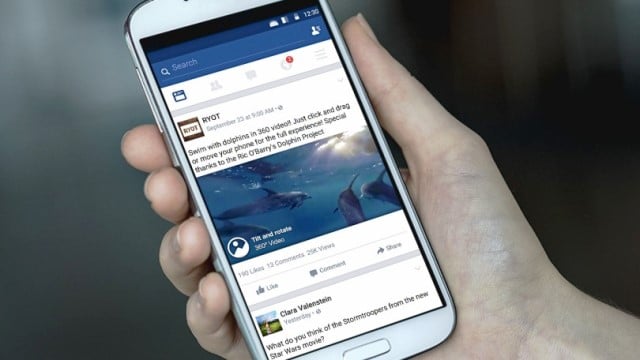Cara Download Dokumen di Google Classroom di HP dan Laptop
PindahLubang.com – Bagaimana cara download dokumen di Google Classroom yang benar? Pengguna aplikasi ini semakin melambung sekarang, apalagi selama masa pandemi. Classroom sudah menjadi salah satu platform besutan Google yang bisa digunakan untuk memudahkanmu dalam sistem belajar online.
Guru dan siswa boleh membuat akun Google Classroom masing-masing, sehingga dapat menjalani proses pembelajaran jarak jauh dan menghemat biaya maupun waktu untuk tetap belajar semua mata pelajaran dengan leluasa setiap hari.
Jika kamu belum tahu cara download dokumen di Google Classroom, sebaiknya ketahui informasi tersebut supaya kamu bisa mengunduh berkas apapun lebih mudah. Aplikasi ini bukan sekadar memberi kemudahan dan kenyamanan saat proses pembelajaran online, namun terdapat keutamaan lainnya juga.
Kamu juga bisa menghapus sampai mengarsipkan kelas di Google Classroom dengan cepat dan mudah. Maka dari itu, segera beralih menggunakan platform ini untuk mendapatkan pengalaman baru saat belajar online di rumah.
Daftar Isi
Sekilas tentang Google Classroom
Google Classroom merupakan semua aplikasi besutan Google yang dirancang untuk memudahkan interaksi proses belajar mengajar antara guru dan murid setiap hari. Kini, mayoritas sekolah lebih sering menerapkan sistem pembelajaran secara online, lho.
Jangan heran penggunaan Google Classroom semakin melambung dan dibutuhkan banyak pihak dalam dunia pendidikan. Google Classroom bekerja untuk memungkinkan para guru dalam membuat kelas, serta menilai hasil pembelajaran semua muridnya, sedangkan siswa punya akses untuk absen dan jawab soalnya.
Cara Menggunakan Google Classroom dengan Kode Kelas
Jika kamu belum tahu cara menggunakan Google Classroom dengan kode kelas, maka bisa mengetahui jawabannya di bawah ini:
- Pertama, akses situs resmi Google Classroom via classroom.google.com melalui peramban browser.
- Jika sudah masuk Google Classroom, klik icon + pada halaman utamanya.
- Pilih menu Join Class atau Gabung Kelas.
- Kalau kamu menemukan kolom kode kelas, masukkan digit kode kelas ke dalamnya.
- Terakhir, ikuti instruksi guru selanjutnya sampai kamu berhasil gabung ke kelas online hari ini.
Cara Menggunakan Google Classrom dengan Undang Murid
Kalau kamu sudah tahu cara menggunakan Google Classroom dengan kode kelas, maka bisa mencoba langkah lain dengan memanfaatkan fitur undangan untuk murid sebagai berikut:
- Pertama, akses situs resmi Google Classroom via classroom.google.com melalui peramban browser.
- Jika sudah masuk Google Classroom, klik icon + pada halaman utamanya.
- Terakhir, klik Join Class atau Gabung Kelas melalui alamat yang terdapat pada badan email untuk masuk ke kelas online tersebut.
Mengapa Gagal Download Dokumen di Google Classroom?
Walaupun cara download dokumen di Google Classroom terbilang simple, tapi banyak orang masih gagal melakukannya, lho. Kamu mungkin pernah mengalaminya di mana file-file tersebut harus segera diunduh untuk dikerjakan dan dikirim ke guru terkait. Kalau kamu ingin tahu alasannya, maka bisa mencermati poin-poin di bawah ini:
- Bug atau cacat yang terdapat pada aplikasi Google Classroom.
- Jaringan internet bermasalah.
- Versi OS di Android tidak pernah diperbarui.
Kalau kamu ingin mengunduh dokumen atau file apa saja di Google Classroom dengan lancar, pastikan perangkatmu mendukung pemakaian aplikasi tersebut dan jaringan internet tetap stabil. Tak hanya itu, kamu juga harus punya aplikasi yang punya fitur guna membuka beragam jenis file seperti DOC, PDF, DOCX dan lainnya.
Cara Mengatasi Dokumen yang Tidak Bisa Dibuka di Google Classroom
Kalau kamu menemukan masalah saat membuka dokumen yang diunduh dari Google Classroom, biasanya perangkat kamu belum mendukung untuk penggunaan berbagai macam jenis file seperti DOC, PDF, DOCX dan sebagainya.
Jika tiba-tiba kamu sulit mengakses apalagi membuka berkas tersebut, sebaiknya langsung download software yang menunjang file tersebut. Contohnya, kamu baru saja mengunduh berkas dalam bentuk PDF, maka bisa download software untuk file tersebut seperti WPS Office dan sejenisnya.
Cara Download Dokumen di Google Classroom

Jika kamu belum tahu cara download dokumen di Google Classroom, artikel ini akan menjawab semua rasa penasaranmu tersebut. Google Classroom sudah menjadi salah satu aplikasi penting yang bersifat multitasking, di mana kamu bukan sekadar belajar namun juga dapat download dan upload file juga.
Guru dan murid bisa saling berbagi informasi dalam bentuk dokumen apapun sesuai dengan kebutuhan masing-masing. Selain itu, kalian sendiri tidak perlu menghabiskan memori besar untuk mengunduh dan menggunakan file-file tersebut.
Langkah 1: Mengakses Google Classroom
Cara download dokumen di Google Classroom pertama adalah mengaksesnya terlebih dulu. Kamu bisa mengakses situs resminya melalui www.classroom.google.com melalui peramban browser. Jika sudah masuk ke halaman utamanya, maka kamu bisa memilih kelas online yang diinginkan dan cari salah satu dari kelas-kelas tersebut.
Langkah 2: Memilih Materi
Jika kamu sudah menemukan kelas online nya, cara download dokumen di Google Classroom berikutnya adalah perhatikan berbagai macam materi baru dari guru bersangkutan. Kamu cukup klik atau tekan materi tersebut untuk melihat semua informasi, serta pembahasan yang sudah terangkum di dalamnya.
Langkah 3: Membuka File
Cara download dokumen di Google Classroom selanjutnya adalah membuka file yang bakal diunduh. Kamu biasanya akan menemukan berkas berisi materi pelajaran yang wajib dipahami dan dipelajari. Kalau kamu ingin download file nya, klik pada lampiran yang tersedia untuk langsung mengunduhnya secara otomatis.
Langkah 4: Membuka Tab Baru
Kalau file nya sudah dibuka, maka kamu bisa melihat isi dokumen tersebut. Jika ingin download berkasnya, kalian cukup klik icon titik tiga yang terletak di samping kanan atas. Kemudian, tekan tombol Open in the New Tab atau Buka di Jendela Baru untuk melihat isi file tersebut melalui jendela lainnya.
Langkah 5: Mengunduh Berkas
Cara menyimpan dokumen di Google Classroom terakhir adalah mengunduh berkas atau file yang sudah dibuka di tab baru tersebut. Kamu cukup menekan tombol Download di bagian samping kanan atas, kemudian tunggu beberapa saat sampai proses unduhan segera dimulai. Kalau file nya sudah di download, cari filenya melalui folder penyimpanan di perangkat masing-masing.
Cara Download Dokumen di Google Classroom Lewat HP Android
Jika kamu menggunakan smartphone Android dan ingin mengunduh berkas di Classroom, maka bisa mencoba cara menyimpan dokumen di Google Classroom via HP Android di bawah ini:
- Pertama, buka aplikasi Google Classroom melalui smartphone Android kamu.
- Jika sudah masuk ke aplikasinya, klik Tugas Kelas dan cari salah satu materi yang diinginkan.
- Untuk memudahkan proses pencarian berkasnya, klik Cari File atau dokumen yang ingin kamu download dari Google Classroom.
- Pilih menu Pratinjau di samping kanan atas untuk membuka dokumen tersebut.
- Kalau kamu sudah pratinjau dokumennya, maka berkasnya bisa langsung di download dengan tekan icon titik vertikal di samping kanan atas.
- Terakhir, klik Download untuk mengunduh dokumennya dari Google Classroom.
Demikian panduan cara download dokumen di Google Classroom di HP atau laptop yang wajib kamu tahu. Semoga bermanfaat!